Photoshop给美女人物照片加上淡绿色技巧
摘要:图片构图很不错,不过图中高光及暗部分布不是很均匀,画面有点乱。调色的时候可以考虑把暗部颜色调亮,高光部分颜色柔化处理,这样整体颜色就比较柔美...

图片构图很不错,不过图中高光及暗部分布不是很均匀,画面有点乱。调色的时候可以考虑把暗部颜色调亮,高光部分颜色柔化处理,这样整体颜色就比较柔美。
原图

<点小图查看大图>
最终效果

1、打开素材图片,创建可选颜色调整图层,对黄,绿进行调整,参数设置如图1,2,效果如图3。这一步把背景部分的绿色稍微调淡一点。

<图1>
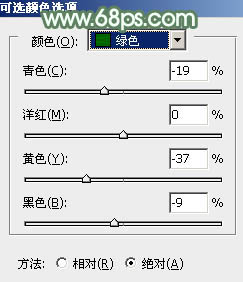
<图2>

<图3>
2、创建可选颜色调整图层,对黄、绿、青进行调整,参数设置如图4 - 6,效果如图7。这一步减少图片中的黄色。

<图4>

<图5>

<图6>

<图7>
相关教程:
Photoshop打造淡绿色油菜花婚片技巧
Photoshop给树林婚片调出淡绿色技巧
Photoshop打造漂亮的淡绿色田园婚片教程
利用PS通道替换给美女照片加上小清新的淡绿色
PS给芦苇中的美女加上甜美的淡绿色
【Photoshop给美女人物照片加上淡绿色技巧】相关文章:
上一篇:
Photoshop打造棕黄色外景人物照片
下一篇:
PS图片处理:树林人物照片润色美化教程
